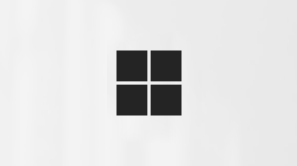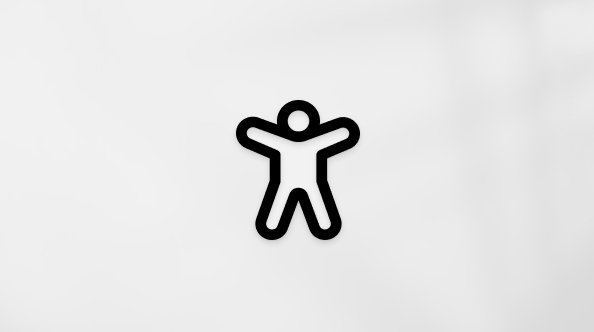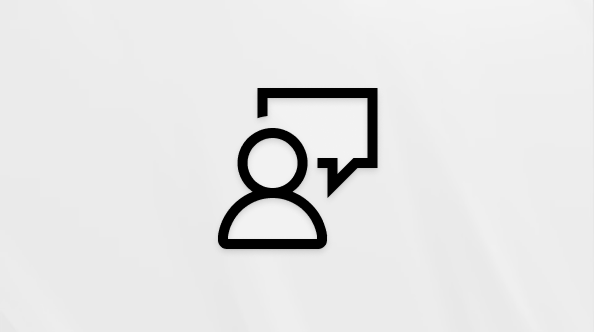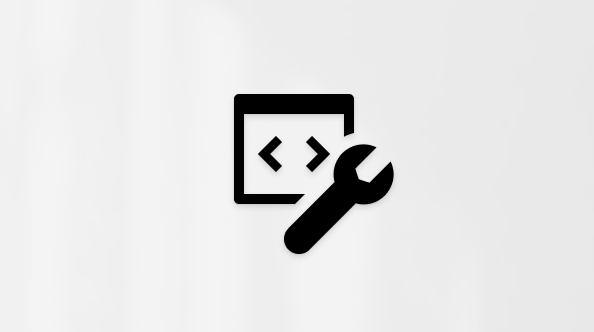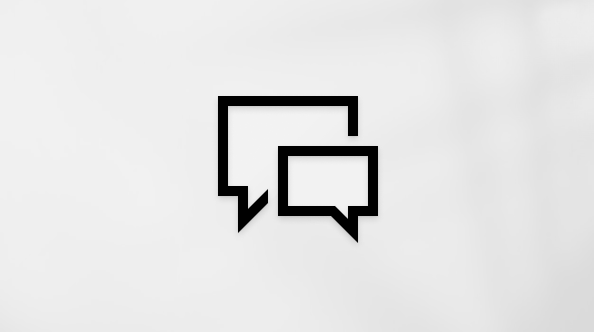使用 Windows 啟用疑難解答員
Applies To
Windows 11 Windows 10啟用可協助驗證您的 Windows 是正版,且安裝的裝置未超過「Microsoft 軟體授權條款」允許的數目。
如果您無法啟用 Windows 11,啟用疑難解答員可能會有説明。 若要使用疑難解答員,請選取 [設定 > > 系統 >],然後選取 [疑難解答]。開啟疑難解答設定
您必須以系統管理員的身分登入,才能使用此選項。 如果您還不是系統管理員,如需詳細資訊,請參閱 在 Windows 中管理用戶帳戶。 只有當您的 Windows 11 複本未啟用時,才能使用 [疑難解答] 選項。 一旦啟用後,該選項就會消失。
以下是疑難排解員可能可以修正的一些問題。 如果您收到錯誤碼,而且以下步驟都沒有幫助,請參閱取得 Windows 啟用錯誤的說明。
如需有關啟用的詳細資訊,請參閱 啟用 Windows。 如需產品金鑰的相關說明,請參閱尋找您的 Windows 產品金鑰。 如果疑難解答員無法修正您的問題,請連絡客戶支援。
附註: Windows 啟用需要因特網連線。 如需詳細資訊,請參閱 上線。
常見啟用問題疑難排解
若要使用疑難解答員,請選取 [設定 > > 系統 >],然後選取 [疑難解答]。開啟疑難解答設定
若要使用您的數位授權啟用,您必須升級至 Windows 11 專業版:
-
儲存您的工作並關閉任何開啟的應用程式。
-
在疑難解答員中,選取 [升級至 Windows 11 專業版]。
-
選取 [開始升級]。 升級可能需要一些時間,在完成之前您將無法使用您的裝置。
若要使用您的數位授權啟用,您必須安裝 Windows 11 Home:
-
移至 媒體建立工具頁面。
-
閱讀如何使用工具建立 Windows 11 Home 安裝媒體,以及如何執行全新安裝的指示。
-
在 Windows 11 家用版設定期間,系統會要求您輸入產品密鑰。 因為您已經有 Windows 11 家用版的數字授權,您可以略過此步驟並繼續安裝。 安裝完成時,Windows 將會自動使用您的數位授權來啟用。
若要使用您的數位授權啟用 Windows,在疑難排解員中,選取 [啟用 Windows],然後 [啟用]。
Windows 11 數字授權與您的裝置相關聯。 如果您進行了重大變更,例如更換主機板,Windows 將會找不到符合裝置的授權。 如需解決此問題的說明,請參閱 硬體變更之後重新啟用 Windows。
如果您收到錯誤碼,而這裡的資訊都沒有幫助時,請參閱取得 Windows 啟用錯誤的說明。
如果您需要在裝置上重新啟用 Windows 的其他說明,請連絡客戶支援。
相關主題
啟用可協助驗證您的 Windows 是正版,且安裝的裝置未超過「Microsoft 軟體授權條款」允許的數目。
如果您無法啟用 Windows 10,「啟用疑難排解員」可以提供協助。 若要使用疑難解答員,請選取 [> 設定 ] > [更新 & 安全 性>],然後選取 [疑難解答]。開啟疑難解答設定
您必須以系統管理員的身分登入,才能使用此選項。 如果您還不是系統管理員,如需詳細資訊,請參閱 在 Windows 中管理用戶帳戶。 [疑難排解] 選項只有在您的 Windows 10 (版本 1607 或更新) 複本尚未啟用時才可以使用。 一旦啟用後,該選項就會消失。
以下是疑難排解員可能可以修正的一些問題。 如果您收到錯誤碼,而且以下步驟都沒有幫助,請參閱取得 Windows 啟用錯誤的說明。
如需有關啟用的詳細資訊,請參閱 啟用 Windows。 如需產品金鑰的相關說明,請參閱尋找您的 Windows 產品金鑰。 如果疑難解答員無法修正您的問題,請連絡客戶支援。
附註: Windows 啟用需要因特網連線。 如需詳細資訊,請參閱 上線。
常見啟用問題疑難排解
若要使用疑難解答員,請選取 [ 開始 > 設定 > 更新 & 安全 性>,然後選取 [疑難解答] 。開啟疑難解答設定
若要使用您的數位授權啟用,您必須升級到 Windows 10 專業版:
-
儲存您的工作並關閉任何開啟的應用程式。
-
在疑難解答員中,選取 [升級至 Windows 10 專業版]。
-
選取 [開始升級]。 升級可能需要一些時間,在完成之前您將無法使用您的裝置。
若要使用您的數位授權來啟用,您必須安裝 Windows 10 家用版:
-
移至 媒體建立工具頁面。
-
閱讀如何使用工具建立 Windows 10 家用版安裝媒體,以及如何執行全新安裝的指示。
-
在 Windows 10 家用版安裝期間,將會要求您輸入產品金鑰。 因為您已經有 Windows 10 家用版的數位授權,您可以跳過此步驟,然後繼續安裝。 安裝完成時,Windows 將會自動使用您的數位授權來啟用。
若要使用您的數位授權啟用 Windows,在疑難排解員中,選取 [啟用 Windows],然後 [啟用]。
Windows 10 數字授權與您的裝置相關聯。 如果您進行了重大變更,例如更換主機板,Windows 將會找不到符合裝置的授權。 如需解決此問題的說明,請參閱硬體變更后重新啟用 Windows 10。
如果您收到錯誤碼,而這裡的資訊都沒有幫助時,請參閱取得 Windows 啟用錯誤的說明。
如果您需要在裝置上重新啟用 Windows 的其他說明,請連絡客戶支援。
相關主題